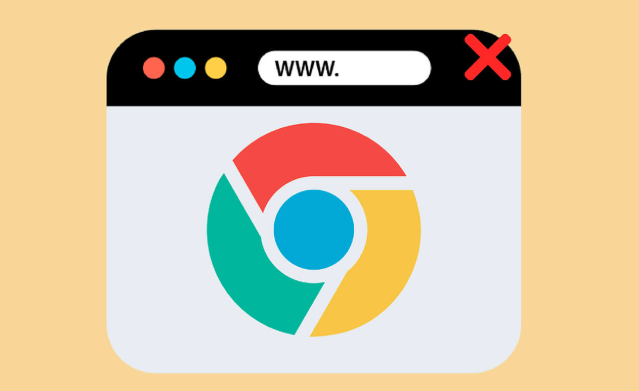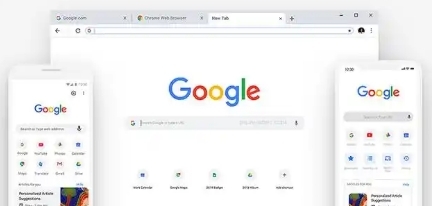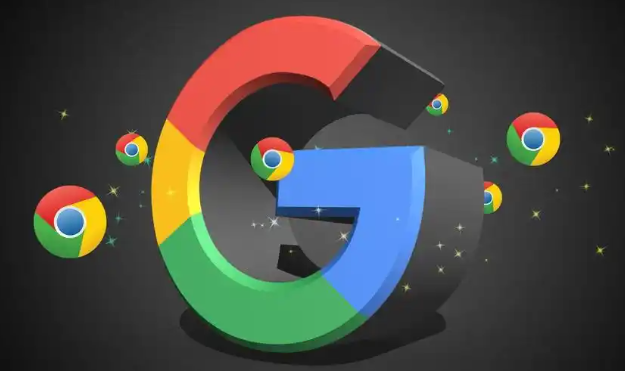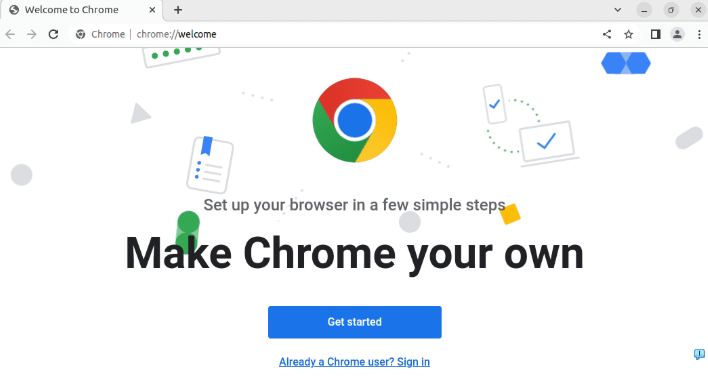当前位置:
首页 >
Chrome浏览器插件页面响应异常快速排查流程
Chrome浏览器插件页面响应异常快速排查流程
时间:2025-06-20
来源:谷歌浏览器官网
详情介绍

1. 进入无痕模式:打开Chrome浏览器,点击右上角的三个点菜单按钮,选择“新建无痕窗口”。在无痕模式下,浏览器不会加载已安装的插件,可快速判断页面渲染异常是否由插件引起。若在无痕模式下页面渲染正常,则很可能是某个插件导致的问题。
2. 逐一启用插件:回到正常浏览器窗口,再次点击右上角的三个点菜单按钮,选择“更多工具”,然后点击“扩展程序”。在扩展程序页面中,通过开关逐个启用插件,每启用一个插件后,刷新页面查看是否出现异常。当发现启用某个插件后页面出现异常时,即可确定该插件为问题插件。
3. 检查元素样式:在出现异常的页面上,右键点击异常元素,选择“检查”或按快捷键Ctrl+Shift+C打开开发者工具。在“Elements”面板中,查看当前元素最终应用的CSS属性及优先级,被划掉的样式表示被更高优先级规则覆盖,可据此判断是否存在样式冲突或错误。
4. 验证布局渲染:在开发者工具的“Layout”面板中,查看页面的布局信息,包括尺寸、位置等。检查是否存在布局错乱或元素溢出等问题,若有,可能是插件影响了页面的布局计算。
5. 捕获代码错误:切换到“Console”面板,查看是否有报错信息。若有,根据错误提示定位问题代码,可能与插件的JavaScript代码有关。
6. 分析性能瓶颈:在“Performance”面板中,录制页面加载和操作过程,分析性能数据。若发现插件导致页面加载缓慢或卡顿,可进一步优化插件代码或考虑更换其他类似插件。
继续阅读